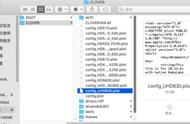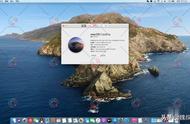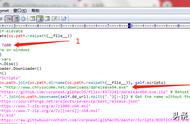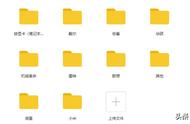耐心地等待!

格式化完毕后,在U盘处,鼠标右键点击,选择第三个。然后选择你下载好的镜像,点击OK即可!

最后制作完成后,会弹框告诉你的!记得制作完之后,弹出硬盘再插上来!
制作完毕后,你使用DG会看到,有一个EFI文件夹。这个里面就需要自己去配置了,新手推荐使用默认的先熟悉熟悉。这里我们不多做介绍,以后的文章会讲的,请多多关注!
安装
一、更改启动。
这里需要先进入系统BIOS进行修改,需要关闭传统启动,安全启动等等,然后把U盘启动放到启动顺序的第一位!惠普笔记本进入BIOS是开机时按F10,其他品牌请自行查询,如果你连这一步都不会,那么后面的也没必要继续了!
二、四叶草引导安装
我们现在用刚才制作好的U盘进行启动,进入引导后,界面大致是这样的:

界面风格和图标不一样是不要紧的,这只是一个主题而已,重点是功能一样!这时候我们要选择Boot macOS Install from macOS High Sierra,然后进入安装程序!